Acronis True Image 2017 NG Manual del usuario
Página 37
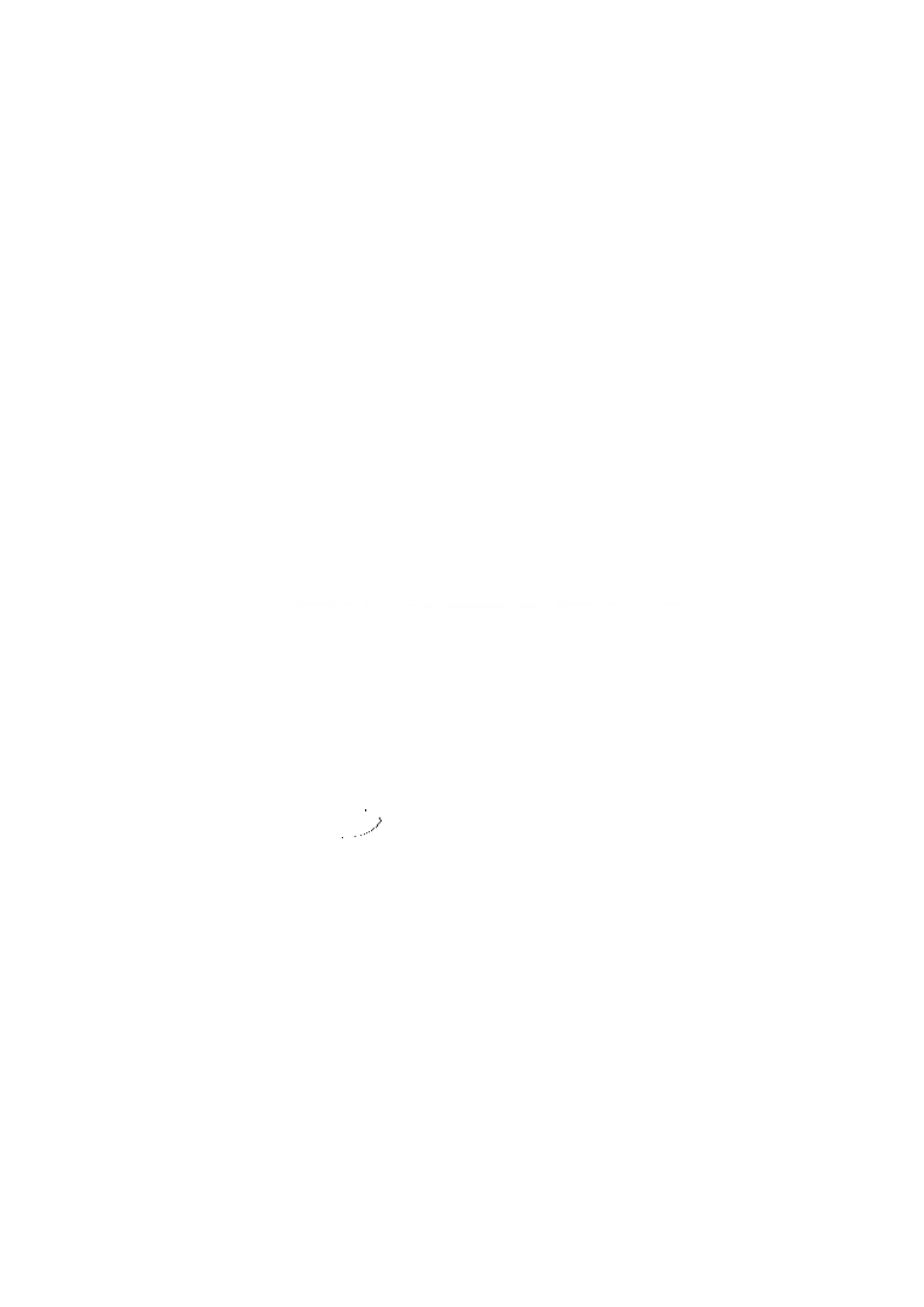
37
Copyright © Acronis International GmbH, 2002-2017
Sí, es posible. Haga lo siguiente:
1. Haga una copia de seguridad de su disco duro en un dispositivo de almacenamiento externo,
como Acronis Cloud, una unidad USB o una red compartida.
2. Apague su Mac y sustituya su disco duro antiguo por uno nuevo.
3. Arranque su Mac usando dispositivos de rescate de arranque de Acronis.
4. Recupere su Mac desde la copia de seguridad al nuevo disco duro.
4.3 Recuperación de archivos desde copias de seguridad
locales
Siga las siguientes instrucciones cuando necesite recuperar archivos y carpetas específicos a partir de
una copia de seguridad.
Recuperación a partir de una copia de seguridad guardada en un almacenamiento
local o en red
Para recuperar archivos y carpetas:
1. Abra Acronis True Image 2017.
2. En el panel izquierdo, seleccione la copia de seguridad que contenga los archivos y las carpetas
que desee recuperar.
3. Haga clic en Recuperar archivos. Se abrirá la ventana con el contenido de la copia de seguridad.
4. En la lista Versión de la copia de seguridad, seleccione la versión de la copia de seguridad por la
fecha de copia de seguridad. Una vez completado el procedimiento, los archivos y las carpetas se
restablecerán al estado en el que se encontraban en esa fecha.
5. Seleccione los archivos o las carpetas que desee recuperar.
6. [Paso opcional] De manera predeterminada, los archivos o las carpetas seleccionados se
recuperarán en la ubicación original. Para recuperar documentos en una ubicación
personalizada, haga clic en Cambiar y navegue hasta la ubicación que desee utilizar para la
recuperación.
7. Haga clic en Recuperar. Una vez completada la operación, los datos se restaurarán a la fecha y la
hora seleccionadas y se almacenarán en su ubicación original o en una personalizada.